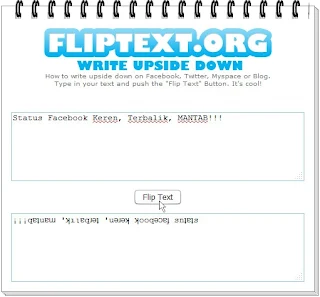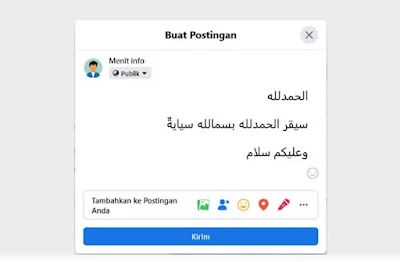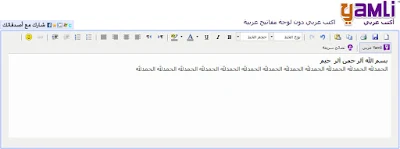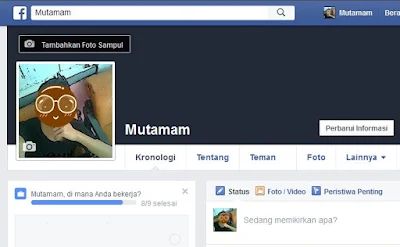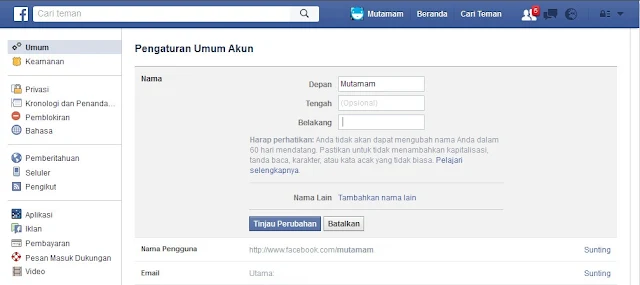Selain akun facebook pribadi, fanspage facebook adalah halaman khusus yang telah disediakan pihak facebook untuk berbagai jenis seperti salah satunya untuk menjalankan bisnis. Kemudian selain halaman, kita juga bisa menggunakan fasilitas sebuah Group di facebook untuk berjualan disana. Tetapi antara halaman dan group facebook itu tidak sama, namun bisa digunakan untuk hal yang sejenis seperti berbisnis tadi.
Untuk halaman sendiri ketika Anda sudah memilikinya berkategori komunitas, tentu peran atau admin suatu halaman tidak hanya satu. Tidak seperti halaman seorang artis atau yang bersifat pribadi mungkin adminnya hanya satu orang saja. Dari awal pembuatannya memang setelah fanspage jadi, maka admin hanya satu orang saja yaitu yang membuatnya. Jadi kalau memang halaman yang Anda miliki memerlukan beberapa orang untuk dijadikan admin. Berikut akan saya berikan caranya, baik menambahkan atau menghapus admin.
1. Untuk membuka halaman harus buka akun facebook dulu, setelah itu baru buka halaman facebook dengan tampilan laman yang baru.
2. Kalau sudah terbuka kemudian buka dan klik menu Kelola tepat dibawah atau disamping nama halaman Anda.
Penting!
#Jika orang itu adalah teman facebook Anda, langsung saja mengetikkan namanya dan pilih dari daftar yang muncul.
#Namun jika orang tersebut bukan teman Facebook Anda, ketikkan alamat email yang terhubung dengan akun facebook mereka.
4. Kalau sudah lalu klik Simpan perubahan, kemudian masukkan possword facebook Anda lagi untuk keamanan perubahan yang dibuat tadi.
Ini memang melalui komputer atau laptop, terus apakah ketika melalui ponsel juga bisa? Tentu saja bisa hanya ada sedikit perbedaan pada menunya. Berikut untuk menambah admin ke halaman facebook melalui ponsel atau handpone.
- Kalu ingin melakukan penambahan Admin halaman facebook melalui handpone, sekarang langsung buka halamannya.
- Berikutnya ikuti langkah melalui menu berikut ini, Lainnya > Sunting Pengaturan > Peran Halaman > Tambah Orang ke Halaman.
Pilih tombol sunting pada samping nama facebook untuk menghapus atau mengubah perannya sebagai pengurus fanspage.
Setelah itu maka teman atau orang yang telah Anda undang untuk menjadi admin ketika buka akun facebook nya akan mendapatkan pemberitahuan jika Anda telah menambahkan sebagai admin pada sebuah halaman.
Itu saja mungkin dan semoga artikel ini membantu Anda dalam memperbaharui halamannya. Untuk pengaturan lainna mengenai halaman facebook, Anda bisa pelajari dengan baca artikel yang terkait pada postingan berikutnya tentang halaman facebook.